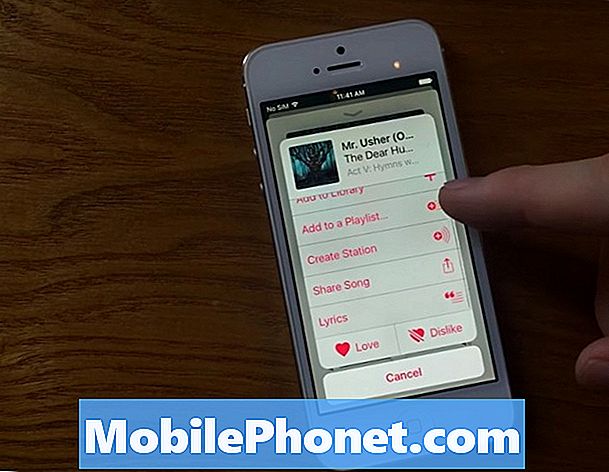El #Huawei # Mate20Lite es un modelo de teléfono inteligente Android de gama media lanzado en septiembre de 2018. Es la alternativa asequible al dispositivo premium Mate 20. Este teléfono tiene una buena calidad de construcción que está hecho de un marco de aluminio con una pantalla LCD IPS de 6.3 pulgadas con una resolución de 1080 x 2340 píxeles. Utiliza un sistema de cámara trasera dual y un sistema de cámara selfie dual en la parte delantera. Debajo del capó hay un procesador Hisilicon Kirin 710 octa core que está emparejado con 6GB de RAM. Aunque este es un dispositivo de rendimiento sólido, hay casos en los que pueden ocurrir ciertos problemas que abordaremos hoy. En esta última entrega de nuestra serie de solución de problemas, abordaremos el problema de que el Huawei Mate 20 Lite no se carga,
Si posee un Huawei Mate 20 Lite o cualquier otro dispositivo Android, no dude en contactarnos mediante este formulario. Estaremos más que felices de ayudarlo con cualquier inquietud que pueda tener con su dispositivo. Este es un servicio gratuito que ofrecemos sin condiciones. Sin embargo, le pedimos que cuando se comunique con nosotros trate de ser lo más detallado posible para que se pueda realizar una evaluación precisa y se pueda dar la solución correcta.
Cómo arreglar el problema de no carga del Huawei Mate 20 Lite
Es mejor asegurarse de que su teléfono esté funcionando con la última versión del software antes de realizar cualquiera de los pasos de solución de problemas recomendados que se enumeran a continuación. Si hay una actualización disponible, le sugiero que la descargue e instale primero. Esto minimizará al menos la posibilidad de que el problema sea causado por una versión de software desactualizada.
Asegúrese de que la unidad del cargador esté funcionando
Lo primero que deberá hacer es eliminar la posibilidad de que el cargador cause este problema. El cargador de su teléfono se compone de dos partes y estas son el cable de carga USB y el adaptador. El cable puede dañarse fácilmente, ya que generalmente está doblado y enrollado, por lo que es mejor intentar usar un cable de carga diferente al cargar el teléfono. También debe intentar usar un adaptador diferente para cargar su teléfono en caso de que usar un cable diferente no funcione.
Cargue desde una toma de corriente diferente
Es posible que esté conectando el cargador a un puerto de carga que no funciona en absoluto. Para eliminar esta posibilidad, debería intentar conectar el cargador a una toma de corriente diferente. Tenga en cuenta que es mejor no enchufar el adaptador a un cable de extensión, sino enchufarlo directamente a la toma de corriente si tiene este problema.
Verifique el puerto de carga del teléfono
La presencia de suciedad o escombros atascados en el puerto de carga del teléfono puede evitar que su teléfono se cargue. Asegúrese de que el puerto de carga del teléfono esté libre de residuos soplando aire hacia él. En caso de que el puerto de carga del teléfono esté mojado, primero debe secarlo dejando el teléfono en un lugar fresco durante unas horas. El líquido presente en el puerto se evaporará naturalmente. Verifique si el problema de carga del Huawei Mate 20 Lite aún ocurre.
Intente cargar el teléfono desde el puerto USB de una computadora
Si no puede cargar el teléfono con su adaptador de pared, intente cargarlo desde un puerto USB de la computadora. Su teléfono aún se cargará de esta manera, pero será un proceso más lento. Si su teléfono se carga, entonces debe haber un problema con el pin de carga rápida del puerto de carga del teléfono. Debe intentar limpiar este pin o hacer que lo revisen en un centro de servicio.
Compruebe si el problema ocurre en modo seguro
Es posible que una aplicación que descargó de Google Play Store pueda causar este problema en particular. Esto puede deberse a errores en la aplicación o problemas de compatibilidad entre la aplicación y su teléfono. Para verificar si esto es lo que está causando el problema, deberá iniciar el teléfono en Modo seguro, ya que solo las aplicaciones preinstaladas pueden ejecutarse en este modo.
- Apague el teléfono manteniendo presionado el botón de encendido durante unos segundos.
- Mantenga presionado el botón de encendido y suéltelo cuando vea el logotipo de Huawei en la pantalla.
- Después de soltar la tecla de encendido, presione y mantenga presionada inmediatamente la tecla para bajar el volumen.
- Mantenga presionada la tecla de volumen hasta que el teléfono se inicie por completo.
- Una vez que el teléfono se inicia, debería aparecer "Modo seguro" en la parte inferior de la pantalla.
Verifique si el problema de carga del Huawei Mate 20 Lite aún ocurre. Si puede cargar el teléfono en este modo, el problema podría deberse a una aplicación que descargó. Descubra qué aplicación es esta y desinstálela.
Limpia la partición de caché del teléfono
Los datos almacenados en caché del sistema telefónico se utilizan para acelerar el acceso a las aplicaciones de su teléfono. A veces, estos datos pueden corromperse, lo que provoca problemas en el dispositivo. Para verificar si un dato en caché dañado está causando el problema, deberá borrar la partición de caché del teléfono desde el modo de recuperación.
- Apaga tu teléfono.
- Mantenga presionado el botón para subir el volumen junto con el botón de encendido en su dispositivo simultáneamente durante unos segundos
- El teléfono ingresará al modo de recuperación de stock
- Use los botones de volumen para resaltar "borrar partición de caché" y use la tecla de encendido para seleccionarlo
- Reinicie el sistema una vez que se complete el proceso
Verifique si el Huawei Mate 20 Lite no se carga aún ocurre.
Realizar un restablecimiento de fábrica
Un último paso de solución de problemas que debe considerar es un restablecimiento de fábrica. Esto revertirá su teléfono a su estado original de fábrica. Tenga en cuenta que este procedimiento borrará los datos de su teléfono, así que asegúrese de tener una copia de respaldo antes de continuar.
- Apaga tu teléfono.
- Mantenga presionado el botón para subir el volumen junto con el botón de encendido en su dispositivo simultáneamente durante unos segundos
- El teléfono ingresará al modo de recuperación de stock
- Use los botones de volumen para resaltar seleccionar borrar caché / restablecimiento de fábrica y use la tecla de encendido para seleccionarlo
- Reinicie el sistema una vez que se complete el proceso
Si el teléfono aún no se carga, esto podría deberse a un componente de hardware defectuoso. Lo mejor que puede hacer ahora es llevar el teléfono a un centro de servicio y hacer que lo revisen.
No dude en enviarnos sus preguntas, sugerencias y problemas que haya encontrado al usar su teléfono Android. Admitimos todos los dispositivos Android que están disponibles en el mercado hoy. Y no se preocupe, no le cobraremos ni un centavo por sus preguntas. Contáctanos mediante este formulario. Si leemos todos los mensajes que recibimos, no podemos garantizar una respuesta rápida. Si pudimos ayudarlo, ayúdenos a correr la voz compartiendo nuestras publicaciones con sus amigos.